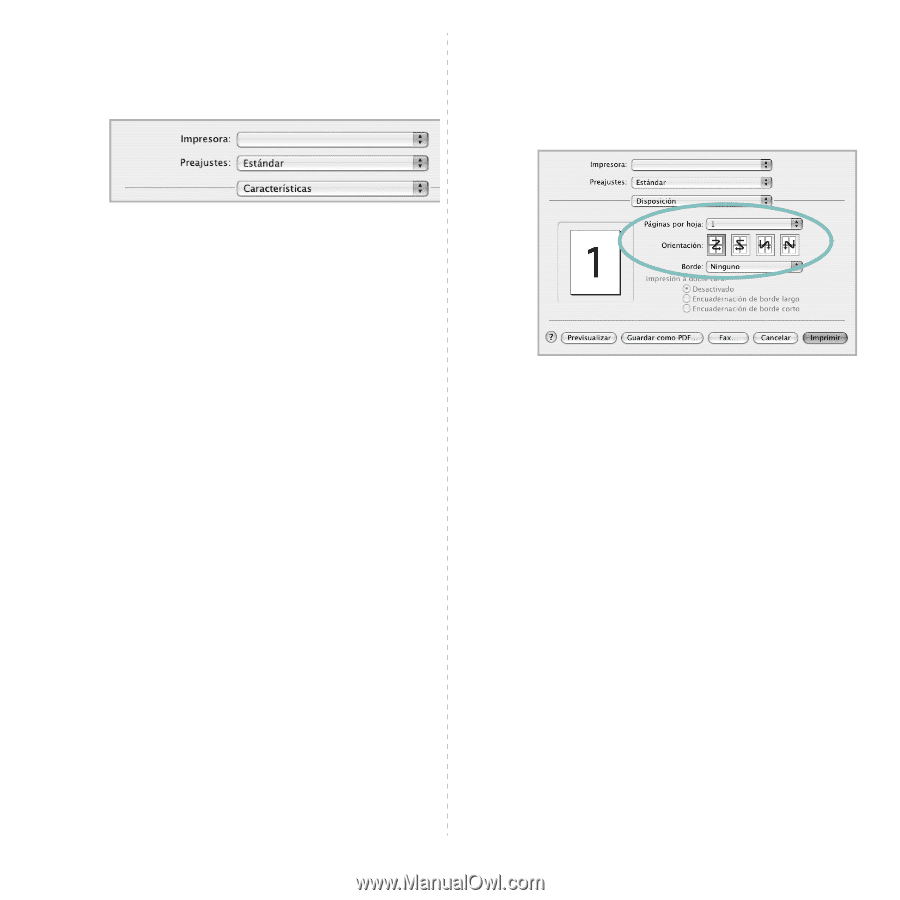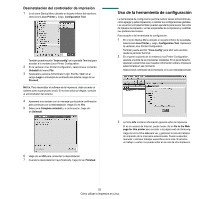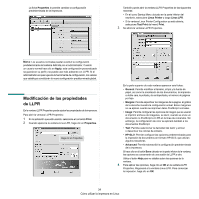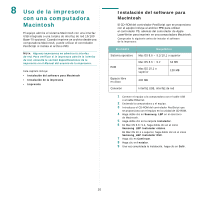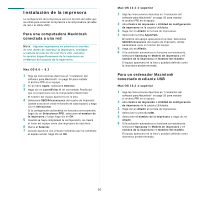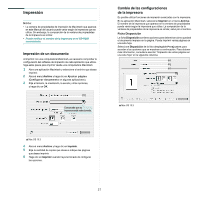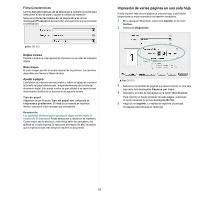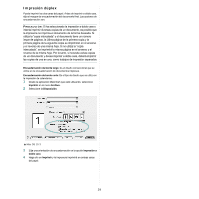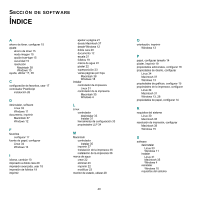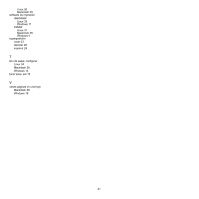Samsung ML-3561N User Manual (SPANISH) - Page 123
Impresión de varias páginas en una sola hoja, Ficha Características, Dúplex inverso
 |
UPC - 635753624014
View all Samsung ML-3561N manuals
Add to My Manuals
Save this manual to your list of manuals |
Page 123 highlights
Ficha Características La ficha Características de la impresora contiene opciones para seleccionar el tipo de papel y ajustar la calidad de impresión. Seleccione Características de la impresora de la lista desplegable Preajustes para acceder a las opciones que se muestran a continuación: ▲ Mac OS 10.3 Dúplex inverso Permite comparar el orden general de impresión con el orden de impresión dúplex. Modo imagen El modo imagen permite al usuario mejorar las impresiones. Las opciones disponibles son Normal y Mejora de texto. Ajustar a página Esta función de impresión permite ampliar o reducir el trabajo de impresión al tamaño del papel seleccionado, independientemente del tamaño del documento digital. Esto puede resultar de gran utilidad si se desea revisar determinados detalles de un documento de pequeño tamaño. Tipo de papel Asegúrese de que la opción Tipo de papel esté configurada en Impresora predeterm. Si introduce un material de impresión distinto, seleccione el tipo de papel que corresponda. Resolución Las opciones de Resolución que puede elegir varían según el modelo de la impresora. Puede seleccionar la resolución de impresión. Cuanto mayor sea la resolución, más nítidos serán los caracteres y los gráficos de la copia impresa. Si selecciona una resolución alta, es posible que la impresora tarde más tiempo en imprimir un documento. Impresión de varias páginas en una sola hoja Puede imprimir más de una página en una sola hoja. Esta función proporciona un modo económico de imprimir borradores. 1 En la aplicación Macintosh, seleccione Imprimir en el menú Archivo. 2 Seleccione Disposición. ▲ Mac OS 10.3 3 Seleccione la cantidad de páginas que desea imprimir en una sola hoja de la lista desplegable Páginas por hoja. 4 Seleccione el orden de las páginas en la opción Orientación. Para imprimir un borde alrededor de cada página, seleccione la opción deseada de la lista desplegable Borde. 5 Haga clic en Imprimir. La impresora imprimirá la cantidad de páginas seleccionada en cada hoja. 38